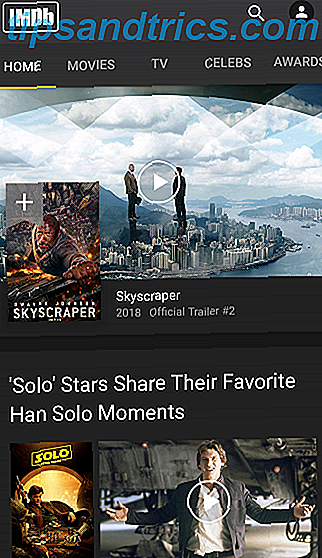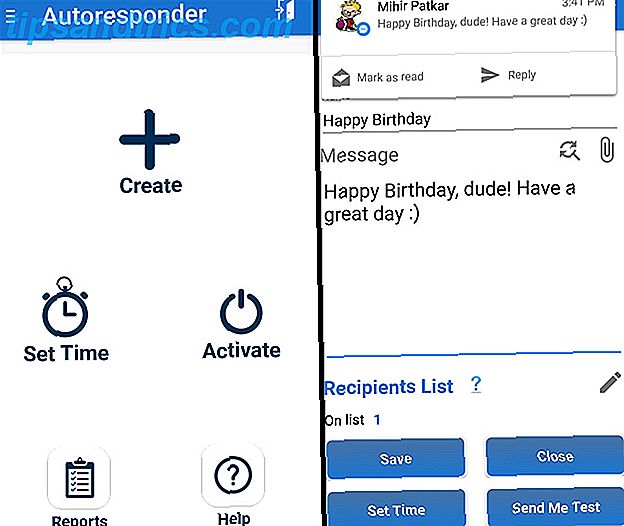Ist Ihr Linux-Setup nicht so schnell wie Sie möchten? So beschleunigen Sie es.
Viele Computerbenutzer, die Linux ausprobieren, tun dies, weil ihnen gesagt wurde, dass das Betriebssystem viel mehr anpassbar ist und weniger Systemressourcen benötigt. Trotz der Installation von Linux auf einem Computer und dem Erzielen dieser Vorteile, könnte es sein, dass Ihr System immer noch einen zusätzlichen Boost nutzen kann, um eine Beschleunigung zu erzielen - selbst wenn Sie einen High-End-Computer verwenden. Hier sind vier Möglichkeiten, mit denen Sie Ihr System schnell und einfach beschleunigen können, um die bestmögliche Leistung zu erzielen.
Ändern Sie GRUB-Zeitlimit
Wenn Ihr Computer mit einem anderen Betriebssystem bootet, zeigt der Bootloader GRUB gerne ein Menü mit Bootoptionen für einen Standardwert von 10 Sekunden an. Da die meisten Menschen nicht 10 Sekunden brauchen, um eine Entscheidung zu treffen, können Sie diesen Wert so ändern, dass er nur für etwa 3 oder 5 Sekunden angezeigt wird, bevor er automatisch die aktuell markierte Option für Sie auswählt.
Wenn Sie sich nur für den Timeout-Wert interessieren, können Sie direkt in die Konfigurationsdatei unter / etc / default / grub gehen und die Zeile mit dem Namen GRUB_TIMEOUT finden und sie in so viele Sekunden ändern, wie GRUB warten soll. Ich würde nicht empfehlen, viel weniger als 3 Sekunden zu gehen, da GRUB manchmal etwas zurückbleibt, bevor Tastatureingaben akzeptiert werden, und wenn Ihr Timeout auf 1 Sekunde eingestellt ist, kann es mit der Standardauswahl fortgesetzt werden, bevor es Ihren Wunsch erkennt, es zu ändern. Wenn Sie fertig sind, speichern Sie die Datei und führen Sie den Befehl sudo update-grub aus, um die Änderungen zu übernehmen.
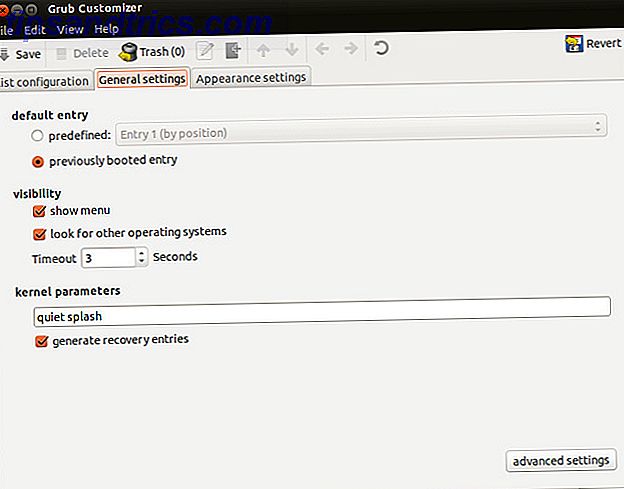
Wenn Sie ein Ubuntu-Benutzer sind, können Sie alternativ auch ein Softwaretool namens Grub Customizer verwenden. Sie können verschiedene GRUB-Parameter über eine grafische Oberfläche ändern. Zu diesen Optionen gehören der Zeitüberschreitungswert und eine Möglichkeit, die Standardstartoption einfach zu ändern - ob Linux, ein anderes Betriebssystem oder "zuletzt ausgewählt". Sie können das Programm installieren, indem Sie folgende Befehle ausführen:
sudo add-apt-repository ppa:danielrichter2007/grub-customizer
sudo apt-get update
sudo apt-get install grub-customizer
Der erste Befehl fügt Ihrem System den PPA für grub-customizer hinzu; Die zweite aktualisiert Ihren Paketmanager. Die dritte installiert Grub-Customizer.
Wenn Sie Werte ändern, vergessen Sie nicht, auf die Schaltfläche Speichern zu klicken. Dies speichert die Änderungen in der Konfigurationsdatei und führt sudo update-grub mit einem Klick aus.
Startanwendungen
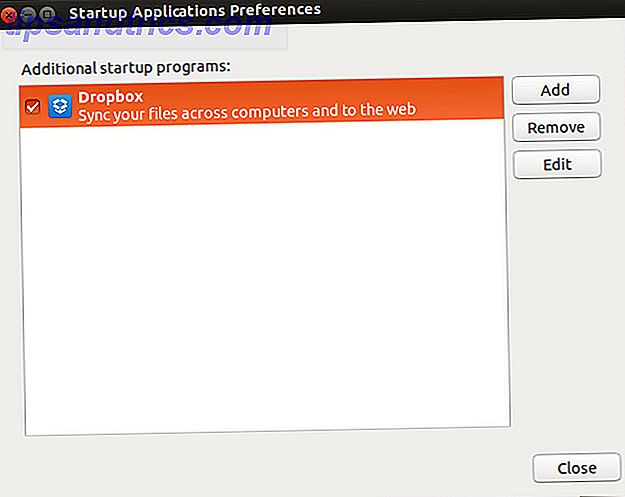
Wenn Sie das Gefühl haben, dass Ihr System nach der Installation mehrerer Programme träger wird, müssen Sie möglicherweise die Liste der Startanwendungen durchsehen. Der Speicherort variiert zwischen Desktop-Umgebungen, aber Ubuntu-Benutzer können einfach den Dash öffnen und "Start" eingeben, um das Startup-Programm zu finden. Dann deaktivieren Sie einfach die Anwendungen, die nicht unbedingt ausgeführt werden müssen, wenn Sie sich zum ersten Mal anmelden. Auch dies hilft nur dann wirklich, wenn Sie bereits viele Programme installiert haben - die Liste sollte leer sein (oder fast leer) saubere Installation des Betriebssystems.
Deaktivieren Sie Spezialeffekte und Funktionen
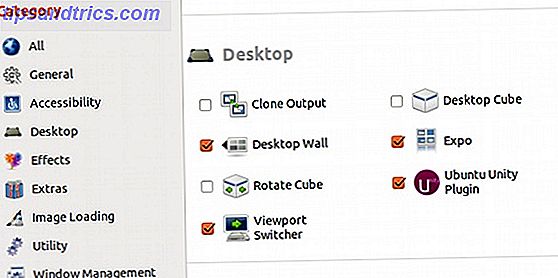
Eine Handvoll Desktop-Umgebungen (nämlich KDE und GNOME) fügen Ihrem Desktop-Erlebnis einige Desktop-Effekte hinzu. Wenn Ihr System jedoch seit der Installation des Betriebssystems träge ist, möchten Sie möglicherweise einige davon deaktivieren. Ubuntu-Benutzer sollten den CompizConfig-Einstellungsmanager installieren So ändern Sie die Einstellungen von Ubuntu Unity mit dem CompizConfig-Einstellungsmanager So ändern Sie die Einstellungen von Ubuntu Unity mit dem CompizConfig-Einstellungsmanager Die neueste Version von Ubuntu, Version 11.04, enthält eine völlig neue Desktop-Oberfläche namens Unity. Seine Veröffentlichung hat gemischte Bewertungen erhalten, obwohl es ehrlich gesagt auf Geschmack kommt. Es gibt nie ein Stück Software ... Lesen Sie mehr, um Desktop-Effekte zu ändern, GNOME-Benutzer GNOME 3 Beta - Willkommen auf Ihrem neuen Linux-Desktop GNOME 3 Beta - Willkommen auf Ihrem neuen Linux-Desktop Read More müsste den Fallback "Classic" erzwingen Modus, und KDE-Benutzer genießen einen sauberen, verbesserten Desktop mit KDE 4.7 [Linux] Genießen Sie einen sauberen, verbesserten Desktop mit KDE 4.7 [Linux] Eine der beliebtesten Linux-Desktop-Umgebungen, KDE, veröffentlichte am Ende ihre neueste Serie (Version 4.7) des Julis. Diese Version verbessert die Arbeit in früheren Versionen, indem sie neue Funktionen hinzufügt und gleichzeitig die Leistung verbessert ... Read More muss in den Systemeinstellungen nach Desktop-Effekten suchen und sie deaktivieren. Eine weitere besondere Anmerkung für KDE-Benutzer: Schalten Sie Nepomuk aus. Es ist kein essentieller Bestandteil Ihres Systems und erfordert eine Menge Ressourcen. Es gab Zeiten, in denen mein Laptop-Fan auf das Maximum hochfährt, obwohl ich gerade auf dem Desktop war und keine Anwendungen lief.
Verwenden Sie leichte Alternativen
Schließlich haben alle obigen Schritte nicht geholfen, dann ist es wahrscheinlich notwendig, auf leichtere Anwendungen oder sogar ganze Desktopumgebungen vollständig umzustellen. Zum Beispiel ist Midori ein leichter Browser Midori: Einer der leichtesten Browser rund um [Linux & Windows] Midori: Einer der leichtesten Browser um [Linux & Windows] Wir hatten Browserkriege zurück, als Netscape noch der König war. Heute kämpfen Internet Explorer, Firefox, Chrome, Safari und Opera darum, wer der beste Hund ist. Manchmal vergessen wir aber, dass ... Lesen Sie mehr Alternative zu Firefox und Chrome. Abiword und Gnumeric sind gute, leichtgewichtige Alternativen zu LibreOffice.
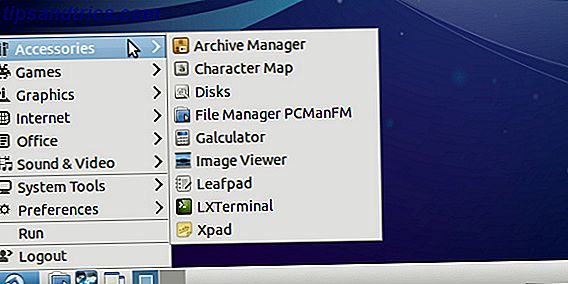
Wenn Sie KDE verwenden, versuchen Sie es stattdessen mit GNOME. Wenn Sie GNOME verwenden, versuchen Sie es mit Xfce XFCE: Ihr leichter, schneller und vollwertiger Linux-Desktop XFCE: Ihr leichter, schneller und vollwertiger Linux-Desktop Soweit es um Linux geht, ist die Anpassung der König. Nicht nur das, aber die Anpassungsoptionen sind so groß, dass es Ihren Kopf zum Drehen bringen könnte. Ich habe bereits die Unterschiede zwischen den großen Desktop-Umgebungen erwähnt ... Lesen Sie stattdessen. Schließlich, wenn Sie auf Xfce sind, dann versuchen Sie LXDE mit einem alten Computer? Gibt es ein neues Leben mit LXDE mit einem alten Computer? Geben Sie ihr ein neues Leben mit LXDE Da Linux das am meisten anpassbare Betriebssystem zwischen Windows, Mac OS X und Windows XP ist; Es gibt viel Platz um sich zu ändern, was auch immer dir gefällt. Korrekte Anpassung kann möglicherweise zu einer massiven Leistung führen ... Lesen Sie mehr. Dies ist der Übergang von der schwersten zur leichtesten "traditionellen" Desktop-Umgebung, wo es wirklich überraschend wäre, wenn LXDE auf Ihrem System träge wäre. Wenn Sie eine Herausforderung suchen, können Sie sogar Openbox oder xmonad als ultraleichte Umgebungen ausprobieren.
Abschließende Gedanken
Hoffentlich sollten diese vier Tipps den Trick für Sie tun. Technisch gesehen gibt es Möglichkeiten, Systemdienste zu deaktivieren oder den Kernel zu patchen, um Performance-Fixes von Drittanbietern einzubauen, aber diese erfordern ein gutes Maß an Linux-Wissen, um es überhaupt versuchen zu können. Daher würde ich sie den Massen nicht empfehlen, aus Angst, dass es mehrere Systeme zum Absturz bringen könnte. Wenn Sie LXDE jedoch noch nicht auf Ihrem Computer ausführen können, ist möglicherweise ein Hardware-Upgrade erforderlich - teilweise oder vollständig.
Beachten Sie außerdem, dass die Datenträgerbereinigung und -defragmentierung auf Linux-Systemen nicht wirklich hilfreich ist. Die Datenträgerbereinigung kann Speicherplatz freigeben, beschleunigt jedoch nichts. Auch das Defragmentieren einer Linux-Festplatte ist möglich, aber fast nie notwendig. Zumindest nicht so wie es auf Windows-Systemen ist.
Welchen Rat brauchen Sie, um Ihr Linux-System zu beschleunigen? Was scheint am meisten zu helfen? Lass es uns in den Kommentaren wissen!
Bildquelle: kstepanoff